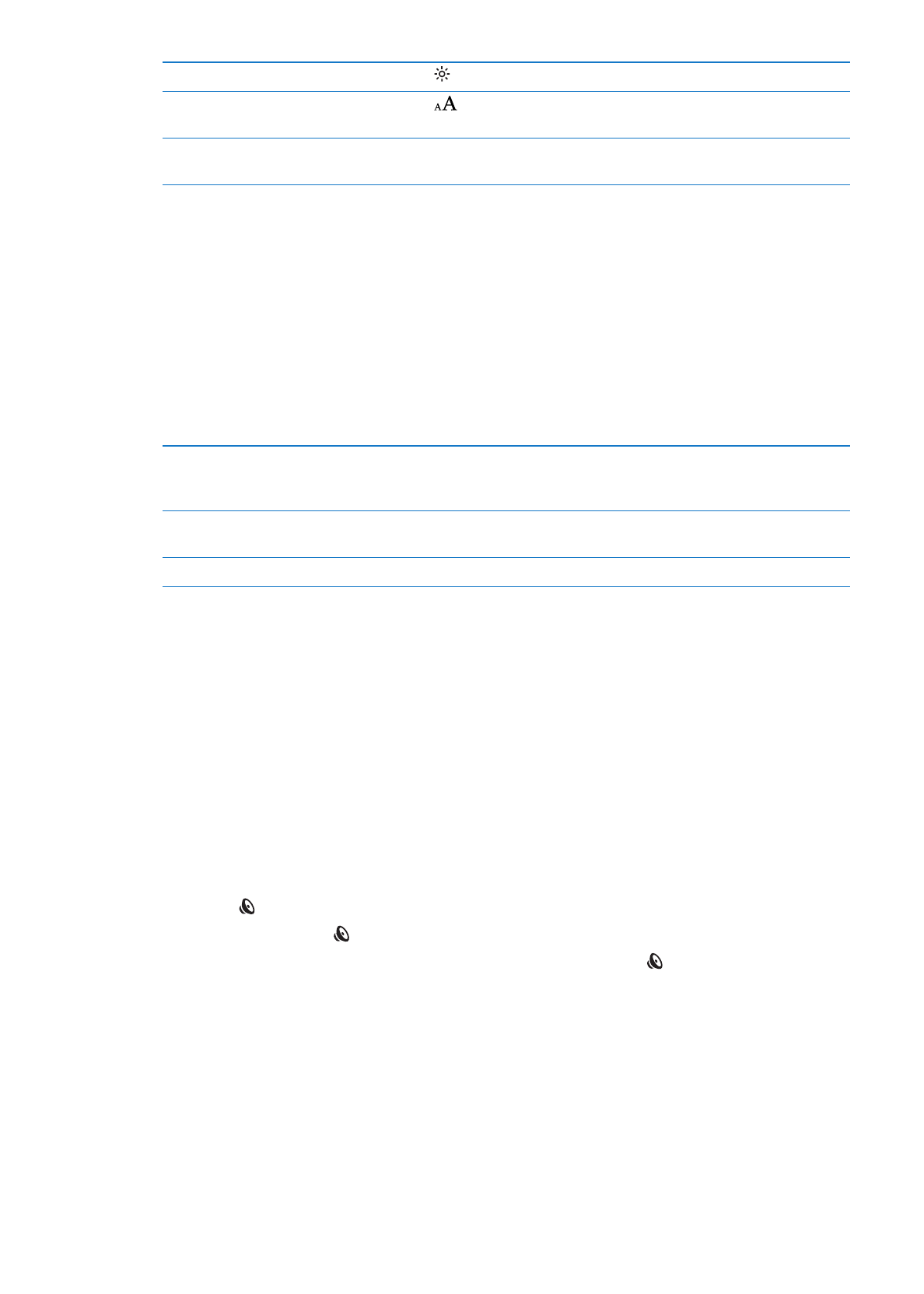
Mencetak atau mengirim PDF melalui Email
Anda dapat menggunakan iBooks untuk mengirim salinan PDF lewat email, atau mencetak semua
atau bagian dari PDF ke printer yang didukung.
103
Bab 22
iBooks
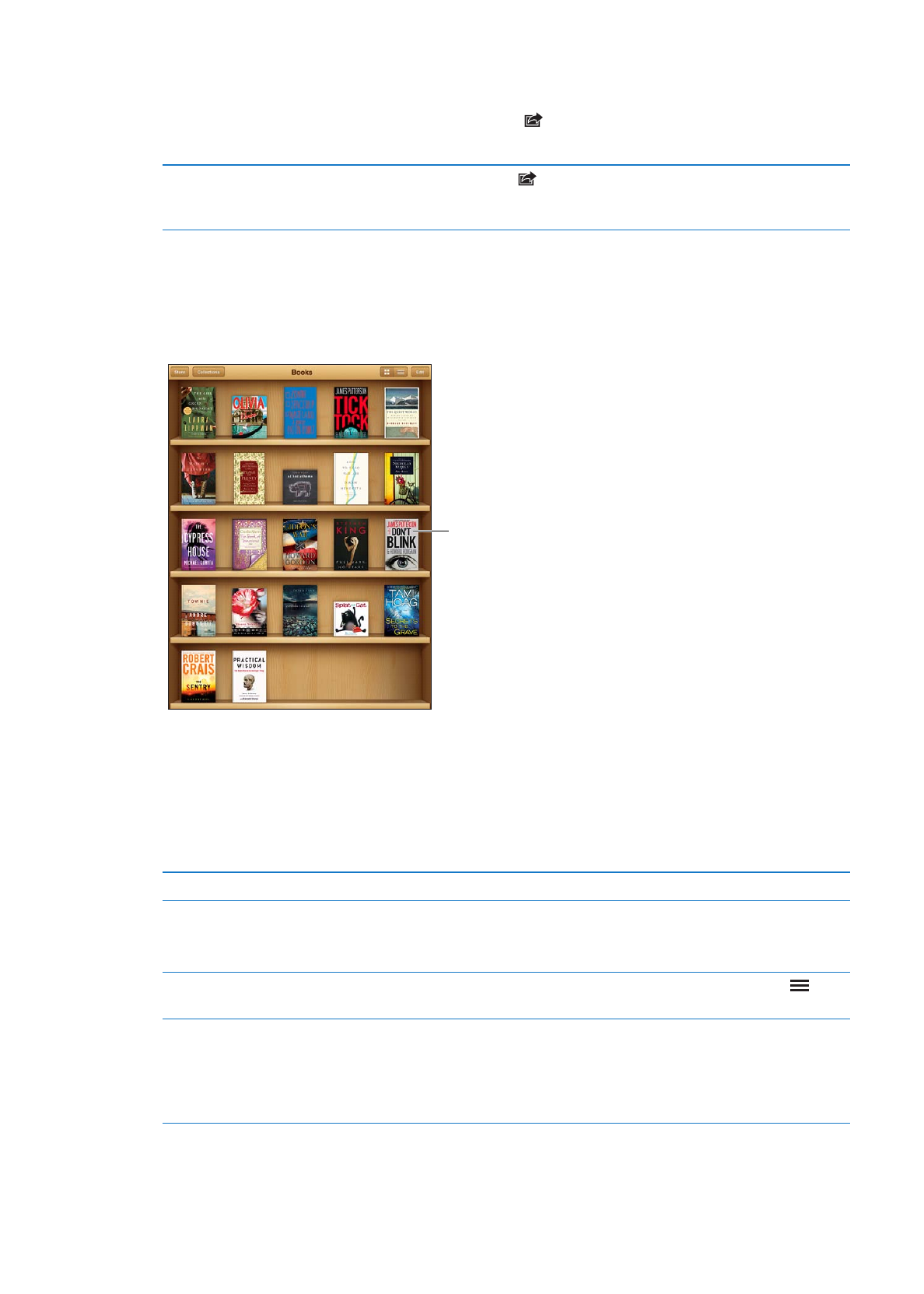
Anda hanya dapat mengirim PDF melalui email atau mencetaknya. Pilihan ini tidak tersedia untuk
buku-buku ePub.
Mengirim PDF melalui Email: Buka PDF, lalu ketuk dan pilih Email Dokumen. Pesan baru akan
muncul dengan PDF terlampirkan. Ketika Anda menyelesaikan pesan Anda, ketuk Kirim.
Mencetak PDF
Buka PDF, lalu ketuk
dan pilih Cetak. Pilih printer dan kisaran halaman
serta jumlah salinan yang diinginkan, lalu ketuk Cetak. Lihat “Mencetak” di
halaman 33.
Menyusun rak buku
Gunakan rak buku untuk menjelajahi buku-buku dan PDF Anda. Anda juga dapat mengatur item
dalam koleksi.
Tersedia di iBookstore. Ketersediaan judul bisa berubah.
Sentuh terus
buku untuk
menyusun ulang.
Memindahkan buku atau PDF ke koleksi: Buka rak buku dan ketuk Edit. Pilih item yang ingin
Anda pindahkan, lalu ketuk Pindahkan dan pilih koleksi.
Ketika Anda menambahkan buku atau PDF ke rak buku Anda, buku akan ditaruh ke koleksi Buku
atau PDF. Dari sana, Anda dapat memindahkannya ke lokasi lain. Anda mungkin ingin membuat
koleksi untuk kantor dan sekolah, misalnya, atau untuk referensi dan bacaan santai.
Melihat koleksi
Ketuk Koleksi, lalu pilih koleksi baru dari daftar yang muncul.
Mengelola koleksi
Ketuk Koleksi untuk menampilkan daftar koleksi.
Untuk mengedit nama koleksi, ketuk namanya.
Anda tidak dapat mengedit atau menghapus koleksi Buku dan PDF internal.